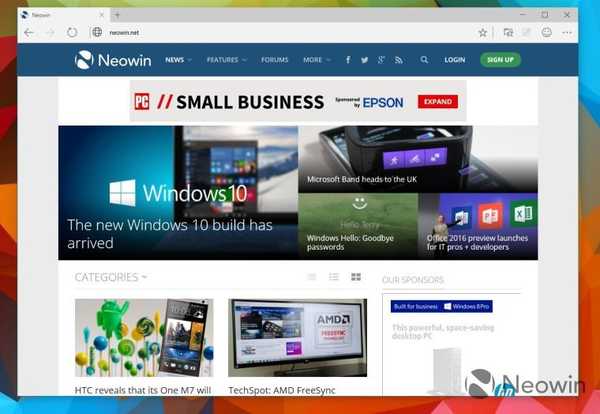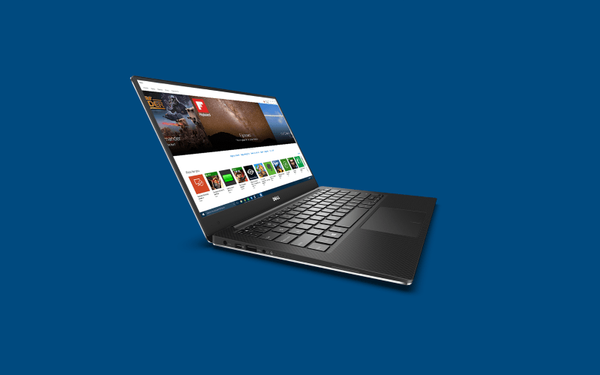Funkcionalnost hijerarhijskih adresara (Hijerarhijski adresar ili HAB) prvi je put uveden u Exchange 2010 SP1 i podržava ga u klijentima e-pošte Outlook 2010 i 2013. Kao što naziv govori, funkcija HAB omogućuje vam organiziranje hijerarhijskog predstavljanja primatelja u Outlookovom adresaru na temelju organizacijske strukture poduzeća.
Hijerarhijski adresar namijenjen je rješavanju nedostataka standardnog ravnog prikaza Exchange adresara (GAL), koji ne odražava stvarnu podređenu strukturu i hijerarhiju jedinica / odredišta adresara.
Evo kako bi mogao izgledati hijerarhijski adresar u programu Outlook 2010, složite se da je to mnogo prikladnije od ravnog popisa uobičajenog Outlookova adresara. 
Hijerarhijska adresara omogućena je na strani poslužitelja i nije omogućena prema zadanim postavkama. U ovom ćemo članku pokazati kako omogućiti i konfigurirati hijerarhijski adresar u programu Exchange 2013.
Možete provjeriti trenutni status HAB pomoću naredbe:
Get-OrganizacijaKonfig | fl hier *

U ovom primjeru, jer vrijednost konfiguracijskog parametra HierarchicalAddressBookRoot prazno, to znači da je hijerarhijski adresar onemogućen.
primjedba. HAB možete omogućiti samo iz naredbenog retka PowerShell; to možete učiniti pomoću Exchange administracijskog centra - EAC (Exchange Administration Center) neće uspjeti.Radi praktičnosti stvorite novi organizacijski spremnik (OU) u Active Direcotry, koji će sadržavati naše hijerarhijske grupe za adresar, a možete koristiti i postojeći OU. Stvorite OU pod nazivom HAB. To možete učiniti s ADUC konzole ili iz Powershell-a:
dsadd ou 'OU = HAB, DC = andan, DC = local'
Unutar novog spremnika stvorite korijensku skupinu distribucijske skupine koja će ubuduće biti korijen naše hijerarhije u adresaru.
new-DistributionGroup -name 'Andan' -DisplayName 'Andan' -alias 'Andan' -OrganizationalUnit 'andan.local / HAB' -SAMAccountName 'Andan' -tip 'Distribucija'
Označavamo da bi ova grupa trebala biti korijen u našoj hijerarhiji
Set-OrganisationConfig -HierarchicalAddressBookRoot "Andan"

Na sličan način, u istom OU stvorit ćemo još nekoliko distribucijskih skupina (u skladu s organizacijskom strukturom organizacije), na primjer, „Financije“, „IT“, „Savjetovanje“, „Podrška“, „Prodaja“, „Marketing“ itd. (ove će se skupine ugnijezditi u korijenu).
Zatim, za sve stvorene grupe koje želimo vidjeti u HAB-u, postavite parametar IsHierarchicalGroup. To možete učiniti pojedinačno:
Set-group prodaja -IsHierarchicalGroup $ true

Ili za sve grupe u navedenom OU odmah:
Get-Group -OrganizationalUnit andan.local / HAB | Set-Group -IsHierarchicalGroup $ True
vijeće. Atribut možete onemogućiti na isti način, za jednu grupu poput ove:Prodaja grupe grupe -IsHierarchicalGroup $ False
ili za sve grupe u OU:
Get-Group -OrganizationalUnit andan.local / HAB | Set-Group -IsHierarchicalGroup $ Falseprimjedba. Ako je za grupu omogućena podrška HAB, na razini parametra objekta u AD, to znači da atribut msOrg-IsOrganizational postavljeno na istinu.
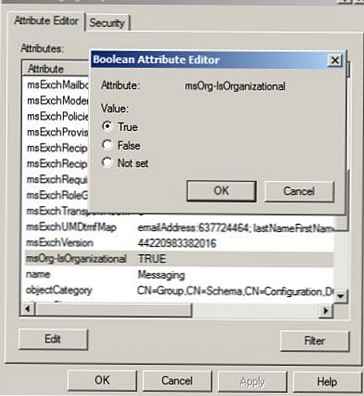
Sljedeći je korak stvaranje hijerarhije unutar grupa. Provodi se postavljanjem nekih skupina u druge. To možete učiniti na ovaj način:
add-DistributionGroupMember -identity 'Anden' -member 'IT'
add-DistributionGroupMember -identity 'IT' -member 'Podrška'
itd za sve grupe u skladu sa stvorenom hijerarhijom. Slično je i s korisnicima, uključujući ih kao dio određene grupe..
Dakle, sve je spremno, ostaje pokrenuti Outlook, otvoriti adresar i krenuti na karticu Organizacija. Ako ste sve napravili ispravno, hijerarhijska struktura organizacije koju ste stvorili trebala bi se pojaviti pred vama.
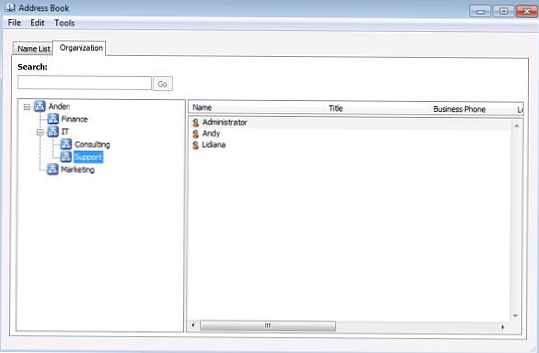
Korisnici i skupine u HAB-u prema zadanom su sortirani abecednim redom, a da biste promijenili redoslijed sortiranja (na primjer, kontakte direktora morate staviti na vrh popisa), morate povećati prioritet grupe / korisnika koristeći parametar SeniorityIndex:
Set-User -Indentity "Gazda" -S SeniorityIndex 100
Onaj korisnik / grupa čiji je indeks viši, nalazit će se više u adresaru. Važeće vrijednosti SeniorityIndex kreću se od 1 do 100, gdje je 100 najveći prioritet na listi HAB..
Postavljanje HAB-a u Exchangeu, posebno za veliku organizaciju, prilično je dugotrajan zadatak, ali ako se pravilno provede, omogućava vam izradu prikladnog adresara koji odražava stvarnu sliku podređenosti (hijerarhije) u tvrtki, što je zgodno za korištenje pri pronalaženju pravog primatelja.